Cómo combinar múltiples fórmulas IF en Excel - 2465
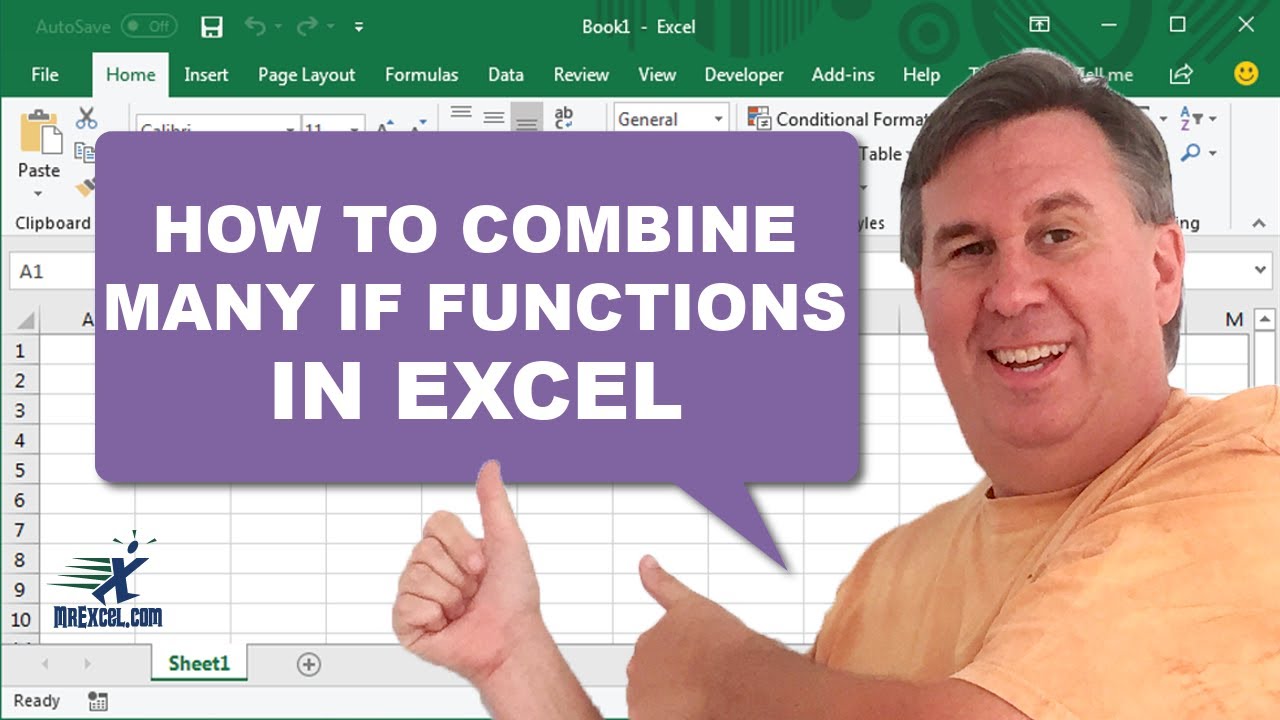
Aprenda Excel del episodio 2465 del podcast MrExcel. Cómo combinar varias fórmulas IF. Y luego el episodio 2465 ½. Excel Lambda y yo acabamos de acortar una fórmula en un 99,8 %. ¿Puedes vencer eso?. Y estoy seguro de que algunos de ustedes pueden. 12.000 caracteres en fórmula hasta 16. Muy bien, aquí está nuestra pregunta. Nuestro gerente se acerca a nosotros y nos dice, miren, tenemos varias unidades vendidas aquí. Dé a todos una puntuación basada en esto. Quince a 29, obtienes un 1. Treinta a 59, obtienes un 2. Más de 60, obtienes un 3. Si no obtuviste 15, entonces 0. Escribe una fórmula que haga esto. Aquí hay un enfoque para esto. La primera fórmula aquí en la columna CC es bastante simple. Solo estamos mirando allí en CB3 si es menos de 15, entonces obtienes 0. De lo contrario, cita una celda vacía. Y luego aquí. Ahora bien, este es el complicado, ¿verdad? Porque tenemos dos pruebas. Tiene que ser mayor o igual a 15. Y menos de 30. Entonces, para poner dos pruebas dentro de la declaración IF, tenemos que envolver eso en la función AND. Ahora en este caso. Solo hay dos argumentos, pero puede tener hasta 254 argumentos y todos ellos deben ser verdaderos para que sean verdaderos. Correcto, aquí es donde estamos: del 15 al 29, obtienes un 1. De lo contrario, nada. La prueba tres es muy, muy similar. Si somos mayores o iguales a 30 y menores a 60, obtienes un 2. Y luego prueba 4 aquí. Si eres mayor o igual a 60 obtienes un 3, de lo contrario nada. Y luego, para ponerlo todo junto, relativamente nuevo desde febrero de 2017, la fórmula CONCAT los pondrá todos juntos. Y, por supuesto, dado que solo uno de ellos puede ser cierto, obtendrá cero, uno, dos o tres. Nada mal. De hecho, si eres la persona que creó este bien para ti, ¿verdad? Este es un Excel bastante avanzado que está pasando aquí. Usando Y. Mucha gente no sabe cómo usar AND. Quiero decir que estás por encima del 80% de la gente de Excel en este momento. Y mi término para esto es un término muy familiar en Gran Bretaña y Australia. Se llama I'm chuffed to bits. Esa no es una tasa a término utilizada en Estados Unidos. Tuve que ir a buscarlo, pero bien por ti si escribiste esto. Esa es una muy buena fórmula. Pero, vamos a hacerlo mejor. Voy a geek aquí. Un amigo mío en Australia, Liam Bastick, ha escrito varios libros: Introducción al modelado financiero y luego Modelado financiero continuo. Y ambos tienen esta gran regla general, ¿verdad? Y le estoy robando esto a Liam. Y dice que le está robando a un colega suyo. La idea: la fórmula en su barra de fórmulas no debe ser más larga que su pulgar. Y ahora mismo tenemos una fórmula que es más larga que eso. ¿Sabes cuando también vuelvo a cuando era juez en ModelOff? ¿Esto es en 2012, 2013? Fue en la ciudad de Nueva York. Tenían la competencia principal. Pero también tenían esta apuesta paralela. Y fue un premio de $5000 por resolver un rompecabezas con la fórmula más corta. Entonces, ¿sabes qué es lo mejor? Estamos buscando la longitud más corta. Pero también mi regla: no seas idiota, ¿verdad? No vengas con la fórmula más corta si nadie podrá entenderla. Y voy a admitir que en este video voy a tener una obsesión enfermiza de tratar de obtener la fórmula más corta. Sólo se le avisará con antelación. Bien, tal vez recuerdes esto del episodio 2464. Este tipo de recoge exactamente en el punto donde estamos ahora. La persona que escribió estas fórmulas. Todo está funcionando. Bien por ti: tratando de acortarlo en una sola fórmula. Y no estoy seguro de dónde se equivocaron. Agregando este CB3 adicional aquí y aquí. Y eso no funcionó. ¿Cómo acortar esto? Si CB3 es menor que 15 y luego de la siguiente declaración IF, en la función AND, no tiene que repetir CB3 nuevamente. Y se nos ocurre esta fórmula de 90 caracteres. Y eso es impresionante. Como usar la regla empírica, eso es una reducción del tamaño del 25%. Pasó de 120 caracteres de fórmula aquí, a 90. Eso es realmente bueno, pero creo que todavía hay una gran mejora que podemos hacer. Si miras esto. Cuando era columnas separadas. Tenía sentido que tuvieras que hacer la prueba para asegurarte de que somos mayores o iguales a 15 y menores a 30. Pero eso no es necesario ahora. Una vez que sepa que no es menos de 15, no tendrá que volver a verificarlo en la misma fórmula. Si hubiera sido menos de 15, habríamos obtenido un 0 aquí. Aquí, en esta fórmula de 90 caracteres, cuando vamos a ver "oye, ¿es esto mayor o igual a 15?" Ya sabemos que lo es. Porque no habríamos llegado a esta parte de la fórmula si esto hubiera sido cierto. Para hacer lo que sugiero aquí, debe asegurarse de comenzar desde el más pequeño y avanzar hasta el más grande. Pero podemos eliminar muy fácilmente todos estos caracteres rojos aquí. Y nos acortamos a 77. Y luego, aquí, no tenemos que probar para ver si es mayor o igual a 30. Ya sabemos que es mayor que 30. Porque si no fuera así, habría obtenido el cero o el uno. Entonces no habríamos llegado a este punto en la fórmula. Y finalmente, no tenemos que verificar si es mayor a 60. Si llegamos aquí. Si llegamos a Value_If_False, tiene que ser mayor a 60. De lo contrario, habría conseguido uno de estos, ¿verdad? Esa es una reducción impresionante en el tamaño de 120 caracteres a 49. Cincuenta y nueve puntos 2 por ciento de reducción en el tamaño. Y para aquellos de ustedes que están aquí para tratar de descubrir cómo hacer múltiples ifs en una fórmula, aquí es donde deben detenerse. Esa es la forma que te recomiendo que uses. Muy rápido, muy eficiente. Tengo un curso que te encantará en la plataforma Retrieve. “As tu entrevista de trabajo donde tienes que saber Excel”. Para aquellos de ustedes que están aquí para descubrir cómo combinar múltiples IFS, gracias por visitarnos. Deténgase para ver otro netcast de MrExcel. Pero para mis espectadores habituales, ya puedo escucharlos decir, oh, espera, podemos hacerlo mejor que esto. ¿Realmente los necesitan entre comillas? El cero, el uno, el dos, el tres. Podemos guardar 8 caracteres de inmediato poniendo el número 0, 1, 2 y tres. Probablemente sea más útil en el futuro que sean números reales en lugar de números de texto. Así que ahora tenemos una reducción del 65,8 %. Y podemos acortarlo aún más usando una nueva función que apareció en febrero de 2017. Oye, debes tenerlo porque estabas usando CONCAT antes. La versión plural de IFS. esto es genial No tiene que anidar múltiples funciones una dentro de la otra. Si CB3, esa es la primera prueba, si es menos de 15, entonces cero. Y luego la siguiente prueba. Si es menos de 30. Ahora nuevamente, no habríamos llegado aquí si el primero no fuera cierto, luego 1. Si CB3 es menos de 60, entonces un dos. Oye, mira, esta es mi obsesión enfermiza. Técnicamente, se supone que ese "1" ahí mismo dice Verdadero. Pero eso me costaría 4 caracteres para poner un Verdadero allí. Y uh, 1 es lo mismo que True. Entonces, este penúltimo argumento siempre es cierto y luego qué hacer si las otras cosas no son ciertas. Entonces, si somos mayores o iguales a 60, entonces obtenemos un 3, ¿no? Y ahora tengo 36 caracteres. Y luego fue XL-Lambda en un comentario sobre el video de ayer que sugirió este LET, ¿verdad? Muchas ventajas para LET porque podemos redefinir CB3 como la variable A, ¿verdad? Eso debería ahorrarnos 2 caracteres. Hay dos personajes. Hay dos personajes allí. Desafortunadamente, el CB3 definitorio que cuesta unos pocos caracteres y en realidad termina siendo más largo. Sin arrojar ninguna sombra a XL-Lambda. Fue una idea de Excel Lambda que nos ahorrará una longitud de fórmula dramática. ¿Sabes dónde dije que deberíamos habernos detenido? Me doy cuenta en este punto que me estoy volviendo loco. Pero ya sabes, tienes que hacer la pregunta. ¿Hay alguna matemática inteligente que podamos simplemente deshacernos de toda la declaración IF y resolver el problema? Así que toma esta puntuación dividida por 15. Envíalo a la función INT, la función de enteros. Chico, eso funciona para 0, 1, 2. Pero justo aquí en 45. Porque el gerente fue inteligente, usó algo así como una escala logarítmica aquí, no una verdadera escala logarítmica, pero es más difícil llegar a un 3 que llegar a un 2. Esto no va a funcionar, voy a obtener 0, 1, 2 3, 4 cuando necesitaba 0, 1, 2, 3. Eso hubiera sido dorado. Fórmula de doce caracteres: ¡Whoo-hoo! Eso no funciona. Porque el gerente. Pero podría tomar esta fórmula, que me dará el número del 0 al 4. Añádele uno. Envíalo a la función ELEGIR. Y luego cambia eso a 0,1,2,2,3. Si bien esto parece una fórmula tonta, aún es mejor que el IFS. El IFS tenía 36 y este tiene 32. Tus compañeros de trabajo odiarán esto. Nadie será capaz de entender esto. Viola mi regla de "la persona tiene que ser capaz de entender lo que está pasando". Sé que mucha gente va a odiar BUSCARV. La persona que envió esta pregunta probablemente no esté en la etapa BUSCARV. Y todos los que todavía están mirando en este momento piensan que debería usar INDEX y MATCH en lugar de VLOOKUP. Pero debe admitir la versión "coma True" de BUSCARV, que es genial. No necesita la "coma True" al final o la "coma 1" al final. Es el predeterminado. De lo cual, la mayoría de las veces me quejo. Así que acabamos de construir nuestra mesita aquí. Cero te da cero puntos. Quince o más te da un punto. Treinta o más te da 2. Sesenta o más, obtienes 3. Simple y pequeño VLOOKUP allí. De 32 a 25 caracteres. Eso es una reducción del 79%. Probablemente en realidad bastante fácil de entender. Excepto que debe tener una tabla de consulta en algún lugar de la hoja. Joe McDaid nos dio BUSCARX. Es mucho más robusto. Es mejor en todos los sentidos. Excepto por esta prueba en particular. Porque tengo que poner el rango de C2 a C5 ahí. Y luego el D2 a D5. Con todos los signos de dólar. Termina siendo mucho más largo. Y es divertido, tenemos que volver a Dan Bricklin y Bob Frankston y su función LOOKUP de VisiCalc. Fue una función loca. Estás buscando los 30. Siempre es "coma true" por defecto. Y lo que está devolviendo es la última columna del rango de búsqueda. Así que es una fórmula increíblemente corta allí. 22 y 81,7% de reducción. Solo busquemos a la gente de INDEX y MATCH. Así que éramos 22. El PARTIDO nos reduce a 25. Es bueno que MATCH solo necesite una tabla de una columna con dónde están los descansos. Ese de ahí es opcional porque en el PARTIDO es el predeterminado, así que podemos bajar a 23, ¿verdad? Eso es bastante bueno. Definitivamente supera a BUSCARV, pero no a BUSCAR. Y otra vez XMATCH. Por defecto es una coincidencia exacta. Así que tenemos que poner el negativo ahí. En ambos casos está devolviendo un desplazamiento. No obtenemos un 0 donde lo necesitamos. Desafortunadamente, ninguno de los MATCH o XMATCH puede vencer a LOOKUP. Intenté ver qué pasaría si incrustáramos bien la mesa. Así que deshagámonos de la mesa y todavía estamos en 26. En lugar de 22, por lo que no es la mejor fórmula. Y luego hagamos un poco de trampa. Vamos a nombrar estos rangos. Aquí está la primera tabla de consulta. Aquí está la otra tabla de aspecto. Vamos a nombrarlos bien. Entonces ahora un partido con CB3 y luego usando el nombre de "V". Eso nos lleva a 15. ¡Guau! Ese es el más corto, pero luego BUSCA, busca con este rango llamado W. Eso nos lleva a 14. Y eso es una reducción del tamaño del 88,3 % con respecto a los 120 originales. Si realmente estamos tratando de ganar $ 5000 en la competencia ModelOff en 2013. Esta, creo, es la fórmula a la que llegaría. Ahora sé que algunos de ustedes viendo esto van a tener algo más corto. Vas a tener alguna locura en la que nunca había pensado. Y por todos los medios, por favor, escríbalo en los comentarios de YouTube. Pero fue XL-Lambda quien me dio esta idea ayer. No son solo los 14 caracteres. No son estos 14 caracteres porque, ya sabes, probablemente tengamos 100 empleados. Y tenemos que copiar esta fórmula 100 veces, así que no son 14 caracteres, son 1400 caracteres. Correcto, en lugar de tener esto y esto y esto y esto y esto y esto en cada fila. Hagamos todas esas búsquedas a la vez, ¿verdad? Así que aquí esta esta increíble fórmula. Igual BUSCAR de los números. Coma W, entonces estamos usando el rango con nombre. Y esa fórmula es un poco más larga. Son 16 en lugar de 14. Pero es una fórmula que devolverá todos los resultados. 100 resultados, 1000 resultados, lo que le eches. Realmente, cuando dije que habíamos bajado a 14, no habíamos bajado a 14. Habíamos bajado a 1400. Suponiendo 100 filas de datos. Y ahora pasamos de 1400 a 16, que es un asombroso 99,867 %. Ahora escúchame. ¿Correcto? En esa segunda tarjeta de título. Afirmo que XL-Lambda y yo creamos esta reducción. Seamos completamente justos. Llegué a 88.33. XL-Lambda nos ayudó el resto del camino. Muy bien por ti, XL-Lambda. Si tiene algo mejor que esto y estoy seguro de que lo tiene, por favor hágamelo saber a continuación. Ahora, si te encanta Excel, echa un vistazo a mis nuevos cursos en la plataforma Retrieve. Son cursos en video, pero solo escribes lo que buscas. Te lleva directamente a ese lugar en el video, y hay una transcripción completa en varios idiomas. Es una manera súper rápida de aprender. Si te gustan estos videos, por favor, abajo, dale me gusta, suscríbete y toca la campana. Siéntase libre de publicar cualquier pregunta o comentario en los comentarios a continuación. Bueno, ahí tienes dos videos, todo en un video. Quiero agradecerte por pasarte. Nos vemos la próxima vez para otro netcast de MrExcel. Déjanos escucharte Nancy.